Wix FAQ 앱: Wix FAQ 앱 추가 및 설정하기
5 분
페이지 메뉴
- 1 단계 | 사이트에 Wix FAQ 앱 추가하기
- 2 단계 | 표시 옵션 설정 편집하기
- 3 단계 | 레이아웃 변경하기
- 4 단계 | 디자인 사용자 지정하기
- 자주 묻는 질문
Wix FAQ 앱을 사용하면 유용한 FAQ 페이지를 만들어 방문자의 제품 또는 서비스에 대한 일반적인 질문에 대한 빠른 답변을 제공할 수 있습니다.
FAQ 앱을 추가 후에는 에디터에서 사이트와 일치하도록 사용자 지정할 수 있습니다. 다양한 FAQ 레이아웃 스타일 중에서 선택하고, 텍스트 글꼴 및 색상을 사용자 지정, 새로운 질문과 카테고리를 생성해 보세요.
1 단계 | 사이트에 Wix FAQ 앱 추가하기
Wix 앱 마켓에서 Wix FAQ 앱을 추가할 수 있습니다.
Wix 에디터
Studio 에디터
- 에디터 왼쪽에서 앱 추가
 를 클릭합니다.
를 클릭합니다. - 검색창에서 FAQ 앱을 검색합니다.
- 사이트에 추가를 클릭합니다.
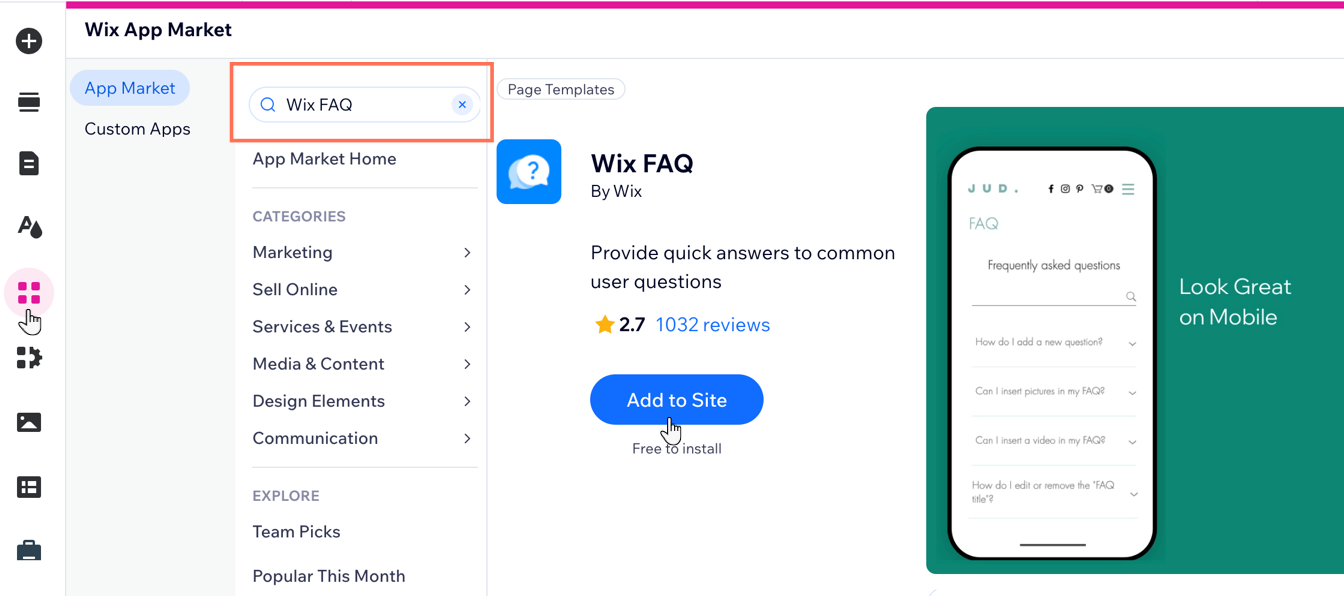
도움말:
앱을 자른 후 붙여넣어 사이트의 다른 페이지로 이동하세요.
2 단계 | 표시 옵션 설정 편집하기
FAQ에 표시되는 정보를 편집할 수 있습니다. 이는 앱 설정 패널의 표시 옵션 탭에서 수행할 수 있습니다. FAQ 제목과 검색창 텍스트를 편집하고, 표시되는 카테고리를 선택, 표시할 SNS 공유 버튼을 선택하세요.
Wix 에디터
Studio 에디터
- 에디터에서 FAQ 앱을 클릭합니다.
- 설정을 클릭합니다.
- 표시옵션 탭을 클릭합니다.
- 다음을 사용자 지정합니다.
- 제목 및 검색: FAQ 제목 표시 여부를 선택하고 제목 텍스트를 편집해 사용자 지정합니다. 방문자가 답변을 빠르게 찾을 수 있도록 검색창 표시 여부를 설정하고 검색창 텍스트를 업데이트하세요.
- FAQ 및 카테고리: FAQ만 표시할지 또는 카테고리도 포함할지 여부를 선택합니다. 표시할 FAQ 또는 특정 카테고리를 선택합니다.
- 확대 동작: 방문자가 FAQ와 상호 작용하는 방식을 결정합니다. 한 번에 하나의 답변만 열도록 허용할지, 첫 번째 답변을 계속 열어 둘지, 슬라이드다운 효과를 활성화해 더 부드럽게 전환할지 결정합니다.
- SNS 공유: 방문자가 SNS 아이콘을 표시해 방문자가 SNS에서 FAQ 콘텐츠를 공유할 수 있도록 하고, Facebook, X, LinkedIn 또는 링크 복사 옵션 중 표시할 플랫폼을 선택하세요.
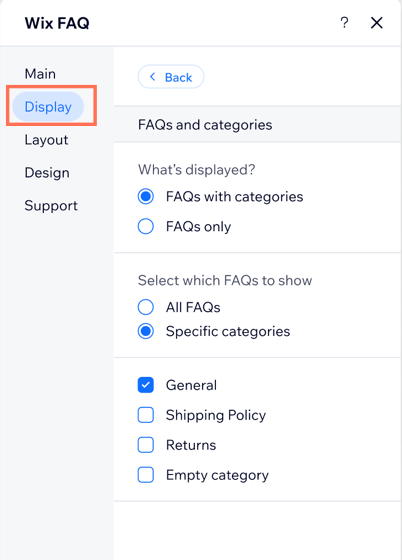
3 단계 | 레이아웃 변경하기
앱 설정 패널의 레이아웃 탭에서 FAQ 앱이 사이트에 표시되는 방식을 사용자 지정할 수 있습니다. 레이아웃을 선택하고 앱의 높이 및 간격 사용자 지정, 제목을 정렬하는 방법을 선택합니다.
Wix 에디터
Studio 에디터
- 에디터에서 FAQ 앱을 클릭합니다.
- 설정을 클릭합니다.
- 레이아웃 탭을 클릭합니다.
- 다음 설정을 사용자 지정합니다:
- 레이아웃 선택: FAQ를 아코디언, 목록 또는 번호 매기기 형태로 표시하도록 선택합니다.
- 카테고리 배치: 카테고리를 FAQ 위 또는 옆에 표시할지 여부를 선택합니다.
도움말: 이 옵션은 카테고리를 표시한 경우에만 표시됩니다(표시 탭 참조). - 텍스트 방향: 레이아웃을 왼쪽에서 오른쪽으로 실행할지, 오른쪽에서 왼쪽으로 실행할지 여부를 선택합니다.
- 간격 및 여백: 행과 단 사이의 간격을 조정하고 상단, 하단 및 측면 여백을 설정해 FAQ 레이아웃의 모양을 제어합니다.
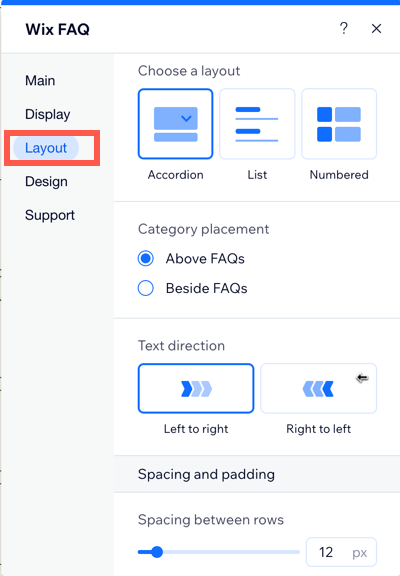
4 단계 | 디자인 사용자 지정하기
마지막 단계는 사이트와 일치하도록 FAQ 디자인을 업데이트하는 것입니다. FAQ 제목 및 머리글의 색상과 스타일, FAQ 배경 색상, 링크 색상, FAQ 아이콘 및 구분선을 사용자 지정할 수 있습니다.
Wix 에디터
Studio 에디터
- 에디터에서 FAQ 앱을 클릭합니다.
- 설정을 클릭합니다.
- 디자인 탭을 클릭합니다.
- 다음을 사용자 지정합니다.
- 머리글 및 배경: 제목 및 카테고리의 글꼴과 색상을 사용자 지정하고 선택한 카테고리의 색상을 선택합니다. 사이트 스타일에 맞게 배경의 투명도와 색상을 조정하세요.
도움말: 카테고리 및 제목 디자인 옵션은 카테고리 및 제목을 표시한 경우에만 표시됩니다(표시 옵션 탭 참조). - 질문 및 답변: 질문, 답변 및 답변 링크의 글꼴 및 색상을 사용자 지정합니다. 질문의 확대 아이콘을 선택하고 FAQ 영역에 대한 색상 및 투명도를 조정할 수 있는 구분선 스타일을 선택하세요.
- 머리글 및 배경: 제목 및 카테고리의 글꼴과 색상을 사용자 지정하고 선택한 카테고리의 색상을 선택합니다. 사이트 스타일에 맞게 배경의 투명도와 색상을 조정하세요.
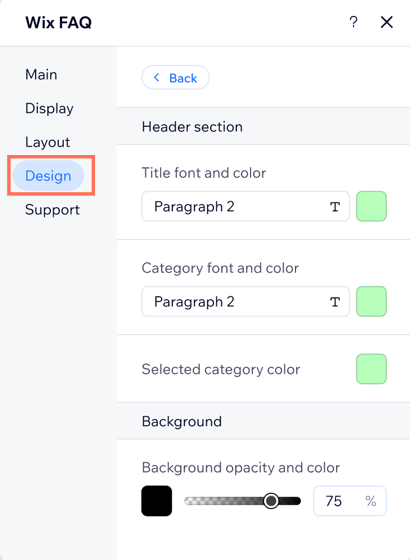
자주 묻는 질문
아래 질문을 클릭해 Wix FAQ 앱 추가 및 설정에 대한 자세한 내용을 확인하세요.
CSV 파일에서 질문 목록을 내보내거나 가져올 수 있나요?
사이트 방문자가 직접 질문을 제출할 수 있나요?
FAQ을 번역할 수 있나요?
삭제된 FAQ 또는 질문을 복원할 수 있나요?
모바일 Wix Studio 사이트에 대한 Wix FAQ 디자인 설정을 사용자 지정할 수 있나요?

